Присилите брисање датотека помоћу командне линије за решавање проблема
- Недостатак одговарајућих дозвола ће вас спречити да избришете сумњиве датотеке са рачунара.
- Можете присилити да избришете сумњиве датотеке преко командне линије или их избришете из безбедног режима.
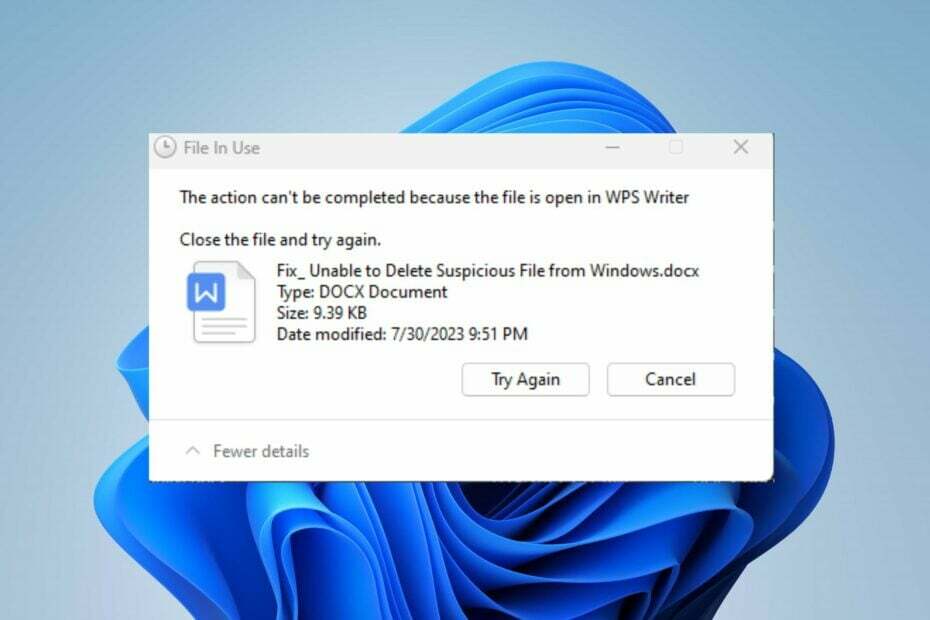
ИксИНСТАЛИРАЈТЕ КЛИКОМ НА ДАТОТЕКУ ЗА ПРЕУЗИМАЊЕ
- Преузмите Фортецт и инсталирајте га на вашем рачунару.
- Покрените процес скенирања алата да потражите оштећене датотеке које су извор вашег проблема.
- Кликните десним тастером миша на Започните поправку како би алат могао да покрене алгоритам фиксирања.
- Фортецт је преузео 0 читаоци овог месеца.
Присуство сумњивих или компромитованих датотека на вашем рачунару може изазвати инфекције малвером или вирусима и рупе у инфилтрацији. Међутим, многи корисници су пријавили да не могу да избришу сумњиве датотеке из Виндовс-а.
Стога је забрињавајуће питање за многе кориснике како да принудно избришем или уклоним сумњиве датотеке? Овај водич ће пружити потенцијална решења за решавање проблема.
Зашто не могу да избришем сумњиву датотеку?
Многи фактори могу бити одговорни за немогућност брисања фасцикле или датотеку са вашег Виндовс рачунара. Неки значајни су:
- Датотека можда има ограничене дозволе које вас спречавају да је избришете.
- Ако датотеку тренутно користи покренути програм или системски процес,
- У неким случајевима, ваш оперативни систем може имати уграђену заштиту која спречава брисање критичних системских датотека како би се избегло случајно оштећење, чак и када је означено као сумњиво.
- Сумњиве датотеке могу бити део малвера или вируса који се одупиру брисању да би задржали своје присуство у систему.
- Проблеми са системским датотекама или диском понекад могу узроковати немогућност брисања сумњивих датотека.
- Тип или формати датотеке и датотеке на медијуму само за читање, попут ЦД-а или ДВД-а, могу бити узрок да се датотека не може избрисати.
Ипак, имамо неке детаљне кораке кроз које можете проћи да бисте решили проблеме са којима се суочавате када бришете сумњиве датотеке. Пређите на следећи одељак да бисте видели неке.
Проверите шта да радите ако Избрисане датотеке Филе Екплорер-а се и даље приказују на вашем рачунару.
Како да принудно избришем сумњиву датотеку?
Пре свега, покушајте следеће прелиминарне провере:
- Искључите апликације које раде у позадини које би могле да ометају или користе датотеку коју желите да избришете.
- Уверите се да имате неопходно дозволе за брисање датотеке.
- Покушајте да покренете апликацију коју користите за брисање датотеке као администратор.
- Покрените потпуно скенирање система помоћу поузданог антивирусног или анти-малвер софтвера да бисте проверили да ли постоје потенцијалне претње које спречавају брисање.
- Користите уграђени услужни програм Виндовс Цхецк Диск да скенирате и поправите све грешке на диску које ометају брисање датотеке.
1. Користите командну линију да принудно избришете сумњиву датотеку
- Кликните левим тастером миша на Почетак дугме, тип Командна линија, и кликните на Покрени као администратор опција.
- Кликните да на Контрола корисничког налога (УАЦ) промпт.
- Дођите до локације датотеке користећи следеће и притисните Ентер:
cd C:\Path\to\file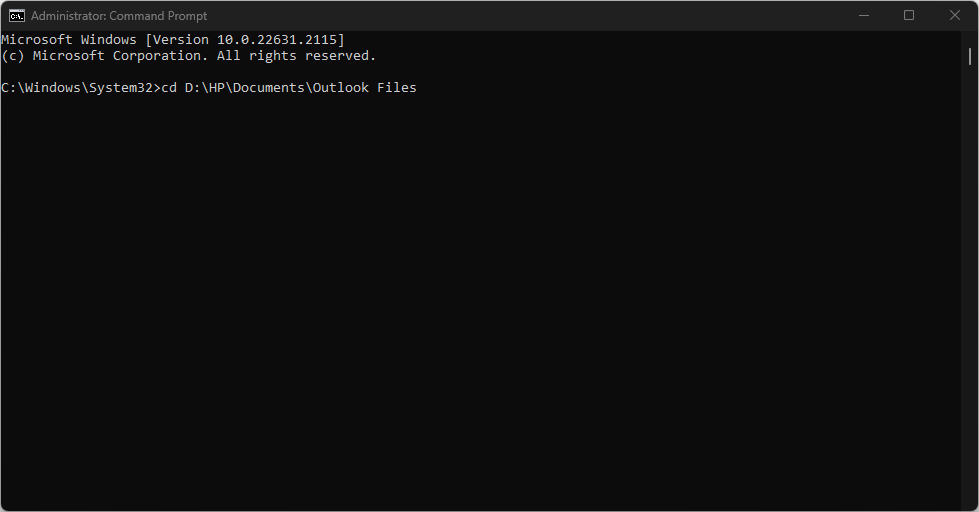
- Унесите ово у одговарајући директоријум и притисните Ентер:
del /f filename.extension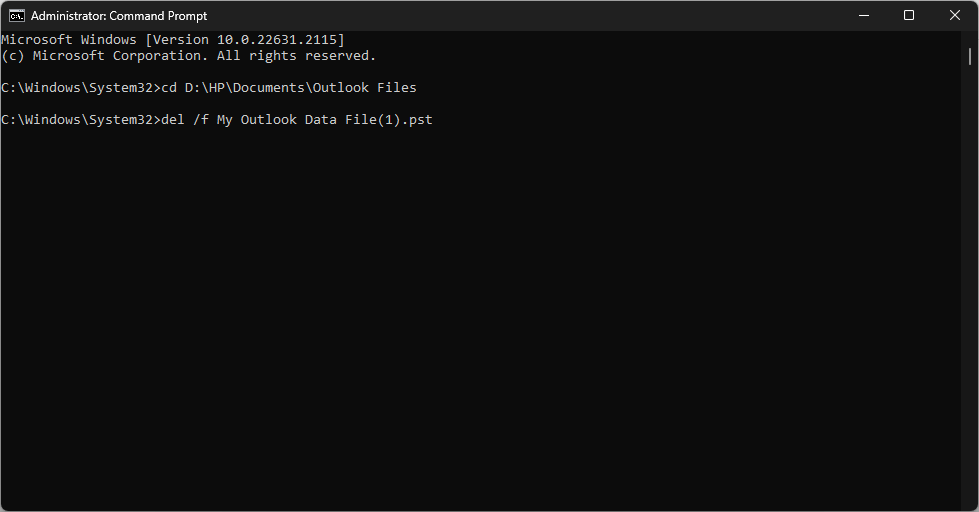
- Заменити филенаме.ектенсион са именом датотеке коју желите да избришете.
Тхе /ф застава присиљава брисање без тражења потврде и поништава сваку сметњу која узрокује немогућност брисања сумњиве датотеке. Такође, покреће процес брисања датотека без дозволе или безбедносног приступа.
2. Избришите датотеке у безбедном режиму
- притисните Виндовс + И тастере за отварање Подешавања апликација.
- Кликните на Систем и изаберите Опоравак.
- Испод напредно покретање, кликните Рестарт сада.
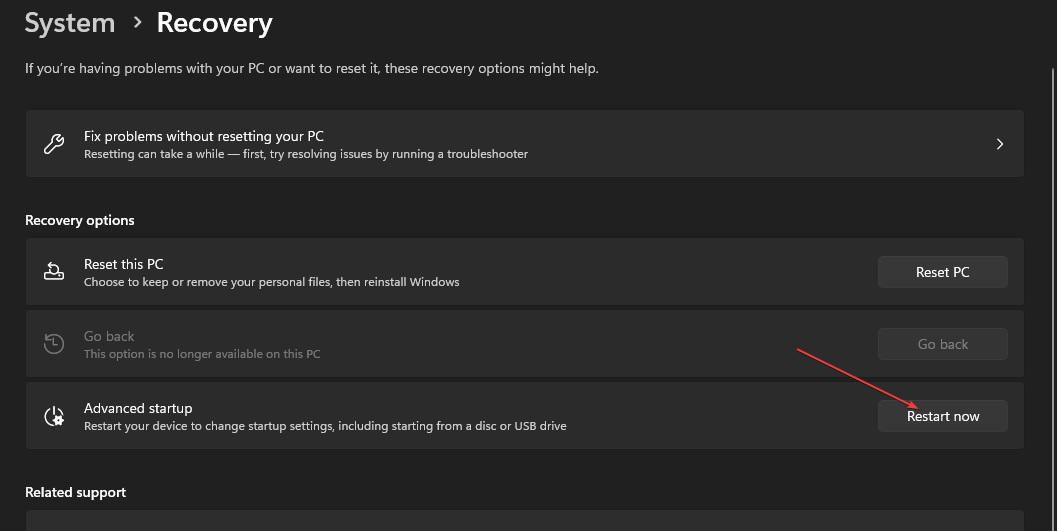
- Када се рачунар поново покрене, на Изабери опцију екран, изаберите Решавање проблема.
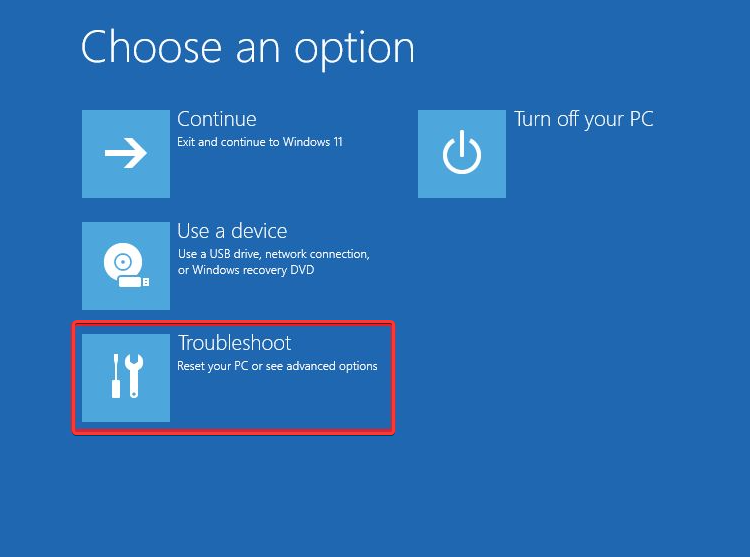
- Затим кликните на Напредне опције. Изабери Подешавања покретања.
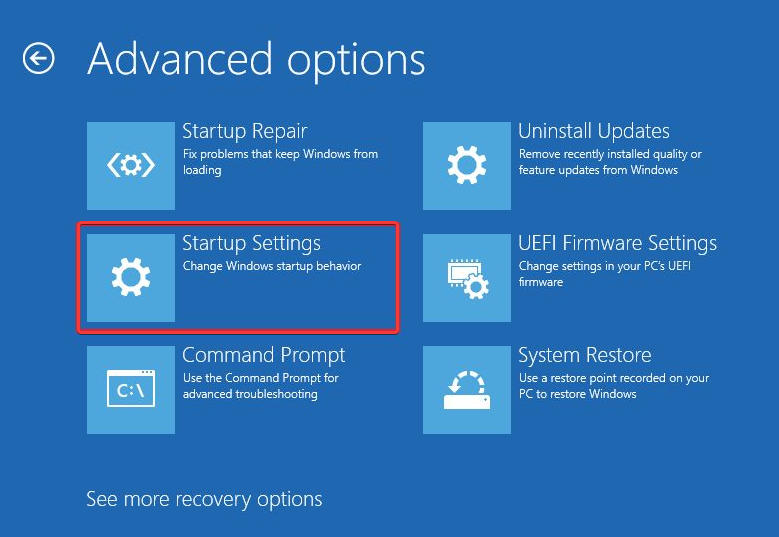
- Изаберите Ф4 до Омогућите безбедни режим и кликните на Поново покренути.
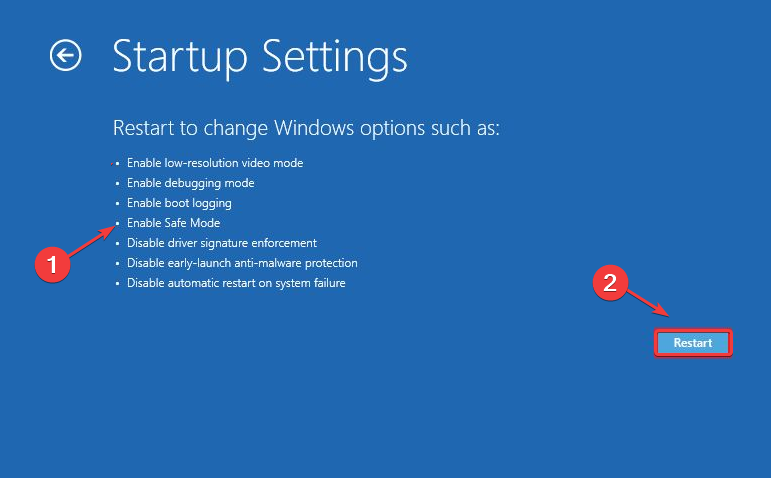
- Када сте у безбедном режиму, идите на локацију датотеке сумњиве датотеке и покушајте да је избришете.
- Шта је ИД догађаја 158 и како га брзо поправити
- Бинг АИ не би требало да се враћа на траку задатака оперативног система Виндовс 11, слажу се корисници
Покретање Виндовс-а у безбедном режиму омогућава му да се покрене са минималним драјверима и процесима. Овај процес помаже да се заобиђу системски драјвери или процеси који користе датотеку и спречи њено брисање.
Ако наиђете на било какве проблеме при покретању безбедног режима на рачунару, прочитајте наш водич о томе шта да радите ако Безбедни режим не ради на Виндовс 11.
Коначно, можда ће вас занимати наш чланак о томе како да поправите Филе Екплорер се замрзава или не реагује и још проблема на Виндовс 11.
И даље имате проблема?
СПОНЗОРИСАНИ
Ако горњи предлози нису решили ваш проблем, ваш рачунар може имати озбиљније проблеме са Виндовс-ом. Предлажемо да изаберете решење све у једном, као што је Фортецт да ефикасно решите проблеме. Након инсталације, само кликните на Прикажи и поправи дугме, а затим притисните Започните поправку.


